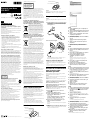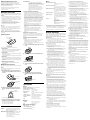L’étiquette suivante est apposée sous l’appareil.
N’ouvrez jamais un périphérique sans fil ; l’ouverture d’un périphérique, quelle
qu’en soit la raison, pourrait provoquer des dommages non couverts par la garantie.
L’utilisation de la technologie sans fil Bluetooth peut être limitée par le
propriétaire d’un immeuble ou les responsables d’une société. Son utilisation
peut être néfaste dans un avion, un hôpital ou un environnement qui présente
un risque d’interférence avec d’autres appareils ou services.
Si vous n’êtes pas certain des règles en vigueur dans votre environnement ou
votre société, nous vous invitons à solliciter une autorisation d’utilisation de la
technologie Bluetooth.
Adressez-vous à votre médecin ou au fabricant d’appareils médicaux personnels
(pacemaker, prothèses auditives, etc.) pour connaître les restrictions quant à cette
technologie.
Traitement des appareils électriques et
électroniques en fin de vie (Applicable dans les pays
de l’Union Européenne et aux autres pays européens
disposant de systèmes de collecte sélective)
Ce symbole, apposé sur le produit ou sur son emballage,
indique que ce produit ne doit pas être traité avec les
déchets ménagers. Il doit être remis à un point de collecte
approprié pour le recyclage des équipements électriques et
électroniques. En s’assurant que ce produit est bien mis au
rebut de manière appropriée, vous aiderez à prévenir les
conséquences négatives potentielles pour l’environnement
et la santé humaine. Le recyclage des matériaux aidera à
préserver les ressources naturelles. Pour toute information
supplémentaire au sujet du recyclage de ce produit, vous
pouvez contacter votre municipalité, votre déchetterie ou le
magasin où vous avez acheté le produit.
Elimination des piles et accumulateurs usagés
(Applicable dans les pays de l’Union Européenne et
aux autres pays européens disposant de systèmes
de collecte sélective)
Ce symbole, apposé sur les piles et accumulateurs ou sur les
emballages, indique que les piles et accumulateurs fournis
avec ce produit ne doivent pas être traités comme de
simples déchets ménagers.
Sur certains types de piles, ce symbole apparait parfois
combiné avec un symbole chimique. Les symboles pour le
mercure (Hg) ou le plomb (Pb) sont rajoutés lorsque ces piles
contiennent plus de 0.0005% de mercure ou 0.004% de plomb.
En vous assurant que ces piles et accumulateurs sont mis au
rebut de façon appropriée, vous participez activement à la
prévention des conséquences négatives que leur mauvais traitement pourrait
provoquer sur l’environnement et sur la santé humaine. Le recyclage des
matériaux contribue par ailleurs à la préservation des ressources naturelles.
Pour les produits qui pour des raisons de sécurité, de performance ou d’intégrité
de données nécessitent une connexion permanente à une pile ou à un
accumulateur, il conviendra de vous rapprocher d’un service technique qualifié
pour effectuer son remplacement.
En rapportant votre appareil électrique en fin de vie à un point de collecte approprié
vous vous assurez que la pile ou l’accumulateur incorporé sera traitée correctement.
Pour tous les autres cas de figure et afin d’enlever les piles ou accumulateurs en
toute sécurité de votre appareil, reportez-vous au manuel d’utilisation. Rapporter
les piles ou accumulateurs usagés au point de collecte approprié pour le recyclage.
Pour toute information complémentaire au sujet du recyclage de ce produit ou
des piles et accumulateurs, vous pouvez contacter votre municipalité, votre
déchetterie locale ou le point de vente où vous avez acheté ce produit.
Le fabricant de ce produit est Sony Corporation, 1-7-1 Konan Minato-ku Tokyo,
108-0075 Japon. Le représentant agréé pour la compatibilité électromagnétique et
la sécurité du produit est Sony Deutschland GmbH, Hedelfinger Strasse 61,
70327 Stuttgart, Allemagne. Pour toute question relative à la garantie ou aux
réparations, adressez-vous aux adresses reprises dans les documents de garantie
et de réparation.
Marques de commerce et avis
VAIO est une marque de commerce de Sony Corporation.
Microsoft, Windows et Windows Vista sont des marques déposées de Microsoft
Corporation aux États-Unis et/ou dans d’autres pays ou régions.
IBM et PC/AT sont des marques déposées d’International Business Machines
Corporation.
La marque et les logos Bluetooth sont la propriété de Bluetooth SIG, Inc. et sont
utilisés sous licence par Sony Corporation.
Toutes les autres marques de commerce et appellations commerciales sont des
marques de commerce ou des appellations commerciales de leurs détenteurs respectifs.
Dans ce manuel, Microsoft
®
Windows
®
XP Home Edition et Microsoft
®
Windows
®
XP Professional sont désignés par Windows XP.
Dans ce manuel, Microsoft
®
Windows Vista
®
Home Basic, Microsoft
®
Windows
Vista
®
Home Premium, Microsoft
®
Windows Vista
®
Business et Microsoft
®
Windows Vista
®
Ultimate sont désignés par Windows Vista.
Dans ce manuel, Microsoft
®
Windows
®
7 Ultimate, Microsoft
®
Windows
®
7
Professional, Microsoft
®
Windows
®
7 Home Premium, Microsoft
®
Windows
®
7
Home Basic ou Microsoft
®
Windows
®
7 Starter sont désignés par Windows 7.
Les autres noms de systèmes, de produits et de services sont des marques de
commerce de leurs propriétaires respectifs. Les symboles ™ ou ® ne sont pas
utilisés dans le présent document.
Avant la première utilisation
Ce produit est une souris laser équipée de la technologie Bluetooth.
Elle peut être utilisée avec les ordinateurs compatibles IBM PC/AT sur
lesquels le système d’exploitation Windows 7, Windows Vista ou Windows
XP (SP2 et ultérieur) est préinstallé et qui intègrent la fonctionnalité
Bluetooth (à compter d’octobre 2009).
Selon l’ordinateur ou la version du logiciel que vous utilisez, il est possible que
la souris ne fonctionne pas correctement.
Consultez votre détaillant Sony le plus proche pour en savoir plus sur les
environnements de fonctionnement appropriés et les informations relatives à la
compatibilité VAIO Sony et Bluetooth.
Remarques
• Le fonctionnement ne peut pas être garanti avec tous les ordinateurs offrant la
configuration système mentionnée ci-dessus.
•
Le fonctionnement ne peut être garanti pour les ordinateurs montés par
l’utilisateur, les ordinateurs génériques et les ordinateurs dont le système
d’exploitation a été mis à niveau ou avec un environnement à amorçage double.
Noms des pièces
Français
AVERTISSEMENT
Pour réduire les risques d’incendie ou
d’électrocution, n’exposez pas cet appareil à la pluie
ou l’humidité.
L’appareil doit se trouver à proximité de la prise de courant et celle-ci doit
être facilement accessible.
Avertissement : Cet appareil doit être raccordé à la terre. (A l’exception des
produits équipés d’une fiche à 2 broches.)
Cet adaptateur secteur est exclusivement destiné à être utilisé avec des
produits informatiques VAIO.
Précautions d’utilisation de la batterie
- L’insertion incorrecte de la batterie présente un risque d’explosion.
Remplacez-la uniquement par batterie du même type ou d’un type
équivalent recommandé par le fabricant. Suivez les instructions du
fabricant pour vous débarrasser des batteries usagées.
- La batterie utilisée dans cet appareil peut provoquer un incendie ou des
brûlures chimiques en cas de mauvaise manipulation. Vous ne devez
donc pas la démonter, la porter à une température supérieure à 60 °C
(140 °F) ou la brûler.
- Conservez-la hors de la portee des enfants.
- Eliminez rapidement les batteries usagées, conformément à la législation
en vigueur.
- Ne court-circuitez pas les bornes métalliques de la batterie et ne
renversez pas de liquide par-dessus qu’il s’agisse d’eau, de café ou de jus,
par exemple.
Pour les clients résidant au Canada
Cet appareil numérique de la classe B est conforme à la norme NMB-003 du Canada.
L’utilisation de ce dispositif est autorisée seulement aux deux conditions
suivantes : (1) il ne doit pas produire de brouillage, et (2) l’utilisateur du
dispositif doit être prêt à accepter tout brouillage radioélectrique reçu, même si
ce brouillage est susceptible de compromettre le fonctionnement du dispositif.
Pour les clients résidant aux États-Unis et au Canada
Cet équipement est conforme aux limitations concernant l’exposition aux
radiations établies par le FCC/IC définies dans un environnement non
contrôlé, ainsi qu’aux directives relatives à l’exposition aux radiofréquences
(RF) du FCC spécifiées dans le supplément C du bulletin OET65 et au
règlement RSS-102 relatif à l’exposition aux radiofréquences (RF) de IC. Cet
équipement présente des niveaux d’énergie RF très faibles considérés
comme conformes et ne nécessite pas d’évaluation d’exposition maximale
admise (MPE). Il est toutefois souhaitable d’installer et d’utiliser l’appareil
en respectant une distance minimale de 20 cm entre l’appareil rayonnant et
vous (sans compter les extrémités : mains, poignets, pieds et chevilles).
Cet appareil et sa ou ses antennes ne doivent pas être placés à proximité d’autres
antennes ou émetteurs ni fonctionner avec eux, sauf autorisation spéciale.
Cet appareil classé CLASS 1 LASER PRODUCT est conforme à la norme de
sécurité des appareils à laser IEC 60825-1(2007)/EN 60825-1(2007).
Avertissement - La réparation et l’entretien de cet appareil ne doivent être
effectués que par des techniciens autorisés par Sony. Les réparations et
utilisations inappropriées peuvent causer des accidents.
Avertissement - L’utilisation de commandes et de réglages ou l’exécution
de procédures différentes de celles spécifiées dans ce document peuvent
vous exposer à une radiation dangereuse.
L’étiquette suivante est apposée sous l’appareil.
RECYCLAGE DES ACCUMULATEURS AUX IONS DE LITHIUM
Les accumulateurs aux ions de lithium sont recyclables.
Vous pouvez contribuer à préserver l’environnement en
rapportant les piles usées dans un point de collection et
recyclage le plus proche.
Pour plus d’informations sur le recyclage des accumulateurs, téléphonez le
numéro gratuit 1-800-822-8837 (Etats-Units et Canada uniquement), ou
visitez http://www.rbrc.org/
Avertissement: Ne pas utiliser des accumulateurs aux ions de lithium qui
sont endommagées ou qui fuient.
Pour les utilisateurs en Europe
Par la présente, Sony déclare que ce produit est conforme aux exigences de base
et aux autres conditions applicables de la directive 1999/5/CE.
Pour obtenir une photocopie du certificat de conformité à la directive
R&TTE, veuillez consulter l’adresse URL suivante.
http://www.compliance.sony.de/
Cet appareil classé CLASS 1 LASER PRODUCT est conforme à la norme de
sécurité des appareils à laser IEC 60825-1(2007)/EN 60825-1(2007).
Avertissement - La réparation et l’entretien de cet appareil ne doivent être
effectués que par des techniciens autorisés par Sony. Les réparations et
utilisations inappropriées peuvent causer des accidents.
Avertissement - L’utilisation de commandes et de réglages ou l’exécution de
procédures différentes de celles spécifiées dans ce document peuvent vous
exposer à une radiation dangereuse.
Remarque
La lumière laser émise par la lentille est invisible. Lorsque la souris est mise en
marche, la lentille ne s’allume pas. Il ne s’agit pas d’un problème de
fonctionnement.
Chargement de la pile
Remarque
Chargez la pile à une température ambiante comprise entre 5°C et 35 °C (41°F et
95°F).
1 Raccordez l’adaptateur secteur au connecteur DC IN 5,2V
! du support 1, raccordez le cordon d’alimentation à
l’adaptateur secteur 2, et raccordez celui-ci à une prise
secteur appropriée 3.
2 Placez la souris sur le support.
Quand le chargement démarre, le témoin d’état brille en orange. Le
témoin d’état s’éteint quand le chargement est terminé.
A propos de la durée de chargement
• Quand le témoin d’état clignote en orange, cela signifie que
l’alimentation de la pile intégrée à la souris est faible et qu’elle doit être
chargée.
• Si la souris est suffisamment chargée quand elle est placée sur le support,
le témoin d’état brille en orange pendant 3 secondes, puis s’éteint.
Activation de la communication
entre la souris et votre
ordinateur personnel
Utilisez le logiciel Bluetooth installé sur votre ordinateur pour établir la
communication entre la souris et votre ordinateur.
Remarque
Activez le logiciel Bluetooth sur votre ordinateur. Le fonctionnement du logiciel
Bluetooth peut varier selon votre ordinateur.
Pour plus d’informations, reportez-vous au mode d’emploi fourni avec votre
ordinateur.
Les instructions de configuration varient selon votre système d’exploitation.
Si Windows 7 est préinstallé sur votre ordinateur, passez
directement aux instructions du Cas A.
Si Windows XP est préinstallé sur votre ordinateur, passez
directement aux instructions du Cas D.
Si Windows Vista est préinstallé sur votre ordinateur, suivez
ces étapes (dans certaines situations, il peut être nécessaire de suivre
les instructions du Cas B, du Cas C ou du Cas D) :
1 Cliquez sur (Démarrer), puis sur « Panneau de
configuration ».
2 Cliquez sur l’icône « Matériel et audio ».
3 Si l’icône « Périphériques Bluetooth » s’affiche dans la
boîte de dialogue « Matériel et audio » :
Passez à l’étape 4.
Si l’icône « Périphériques Bluetooth » ne s’affiche pas
dans la boîte de dialogue « Matériel et audio » :
Fermez le « Panneau de configuration », puis passez au Cas D.
4 Cliquez sur l’icône « Périphériques Bluetooth », puis
vérifiez le contenu de la fenêtre affichée.
Remarque
Si vous passez en Vue classique, double-cliquez sur l’icône « Périphériques
Bluetooth ».
5 Vérifiez les fenêtres de périphériques Bluetooth qui sont
affichées.
Si la fenêtre 1 s’affiche, passez aux instructions du Cas B. Si la fenêtre 2
s’affiche, passez aux instructions du Cas C.
Bluetooth
®
Laser Mouse
VGP-BMS77
Mode d’emploi
© 2008 Sony Corporation / Printed in Japan
4-123-465-23(1)
Fenêtre 1
Fenêtre 2
Cas A
1 Cliquez sur (Démarrer), puis sur « Périphériques et
imprimantes ».
2 Glissez le commutateur d’alimentation sur la position ON.
3 Appuyez sur le bouton CONNECT (connexion) situé sous
la souris.
4 Cliquez sur « Ajouter un périphérique » dans la fenêtre
« Périphériques et imprimantes ».
5 Dans la liste des périphériques, sélectionnez « VGP-BMS77 »,
puis cliquez sur « Suivant ».
z Conseil
Si la fenêtre « Sélectionner une option de jumelage » s’affiche,
sélectionnez « Associer sans utiliser de code », puis cliquez sur
« Suivant ».
6 Cliquez sur « Fermer » dans la fenêtre « Ajouter un
périphérique ».
7 Déplacez la souris. Si le pointeur affiché à l’écran se
déplace correctement, la connexion est établie.
Cas B
1 Glissez le commutateur d’alimentation sur la position ON.
2 Appuyez sur le bouton CONNECT (connexion) situé sous
la souris.
Le témoin d’état clignote en vert.
3 Dans la fenêtre « Périphériques Bluetooth », cliquez sur
l’icône « Ajouter un périphérique sans fil ».
4 Dans la liste des périphériques, sélectionnez
« VGP-BMS77 », puis cliquez sur « Suivant ».
z Conseil
Si la fenêtre « Sélectionnez une option de couplage » s’affiche,
sélectionnez « Coupler sans utiliser de code », puis cliquez sur
« Suivant ».
5 Dans la fenêtre « Coupler avec un périphérique sans
fil », cliquez sur « Fermer ».
6 Fermez la fenêtre « Périphériques Bluetooth ».
7 Déplacez la souris. Si le pointeur affiché à l’écran se
déplace correctement, la connexion est établie.
Cas C
1 Glissez le commutateur d’alimentation sur la position ON.
2
Dans la fenêtre « Périphériques Bluetooth », sélectionnez
l’onglet « Périphériques », puis cliquez sur « Ajouter ».
L’« Assistant Ajout de périphérique Bluetooth » s’affiche.
3 Appuyez sur le bouton CONNECT (connexion) situé sous
la souris.
Le témoin d’état clignote en vert.
4 Sélectionnez la case « Mon périphérique est configuré et
prêt à être détecté », puis cliquez sur « Suivant ».
5 Dans la liste des périphériques, sélectionnez « VGP-BMS77 »,
puis cliquez sur « Suivant ».
6 Sélectionnez « Ne pas utiliser de clé de sécurité », puis
cliquez sur « Suivant ».
7 Cliquez sur « Terminer ».
8 Cliquez sur « OK ».
9 Déplacez la souris. Si le pointeur affiché à l’écran se
déplace correctement, la connexion est établie.
Cas D
1 Glissez le commutateur d’alimentation sur la position ON.
2 Double-cliquez sur l’icône dans la zone de notification
située dans le coin inférieur droit du bureau de votre
ordinateur.
L’écran « Réglages Bluetooth » apparaît.
3
Cliquez sur « Nouvelle connexion ».
L’écran de l’« Assistant Ajouter une nouvelle connexion » s’affiche.
4 Appuyez sur le bouton CONNECT (connexion) situé sous
la souris.
Le témoin d’état clignote en vert.
5 Sélectionnez « Mode express », puis cliquez sur
« Suivant ».
La recherche des périphériques Bluetooth commence.
6 Dans la liste des périphériques, sélectionnez « VGP-BMS77 »,
puis cliquez sur « Suivant ».
7 Si l’« Assistant Ajouter une nouvelle connexion »
disparaît, la connexion est terminée. Passez à l’étape 10.
8 Si l’invite de connexion au périphérique HID (interface
utilisateur) s’affiche, cliquez sur « OK ».
9 Vérifiez le contenu de la fenêtre affichée, puis cliquez
sur « Suivant ».
10 Déplacez la souris. Si le pointeur affiché à l’écran se
déplace correctement, la connexion est établie.
Déconnexion
Glissez le commutateur d’alimentation sur la position OFF.
Imprimé sur papier recyclé à 70% ou plus avec de l’encre à base d’huile végétale sans COV (composés
organiques volatils).
Europe
uniquement
Bouton CONNECT (connexion)
Commutateur d’alimentation
Lentille
Bouton gauche
Bouton droit
Bouton molette
Bouton Forward
Bouton Back
Témoin d’état

Distance d’utilisation de la souris
Normalement, cette souris peut être utilisée dans un rayon d’environ
10 mètres autour de l’ordinateur personnel. Selon l’environnement
d’utilisation, il est possible que cette distance soit considérablement réduite
et empêche ainsi une utilisation normale.
Le cas échéant, prenez les mesures suivantes :
• Utilisez la souris le plus loin possible des autres appareils sans fil.
• Rapprochez la souris de l’ordinateur personnel.
• Utilisez un tapis de souris.
Utilisation de la souris
Lorsque vous déplacez la souris, le curseur affiché à l’écran se déplace dans
la même direction. Cette section décrit le fonctionnement de base de la souris.
Remarques
• En raison des caractéristiques du capteur laser, il est possible que la souris ne
fonctionne pas correctement sur des surfaces transparentes ou sur certains
tapis de souris. Evitez d’utiliser ce type de matériau. En outre, si vous décidez
d’acheter un tapis de souris (disponible dans le commerce), celui-ci doit être
compatible avec les souris à capteur laser.
• Le fluoropolymère utilisé pour la semelle de la souris (PTFE ou
polytétrafluoroéthylène) est conçu pour offrir une faible résistance au
frottement ; toutefois, il est possible que la souris glisse plus ou moins bien
selon le matériau de votre bureau ou de votre tapis de souris.
z Conseil
En cas de besoin, vous pouvez ajuster la vitesse du pointeur de la souris dans
« Propriétés de la souris ». Pour afficher « Propriétés de la souris », avec le
système d’exploitation Windows 7, cliquez sur « Matériel et audio », puis sur
« Souris » dans le « Panneau de configuration ».
Pour afficher « Propriétés de la souris », avec les systèmes d’exploitation
Windows Vista et Windows XP, cliquez sur « Souris » dans le « Panneau de
configuration ». (Si vous utilisez le système d’exploitation Windows XP, passez
en Vue classique.)
Opérations de base
1
5
3
2
4
Glissez le commutateur d’alimentation sur la position ON.
1 Bouton molette
Utilisez le bouton molette pour faire défiler facilement une fenêtre vers
le haut ou le bas. Vous pouvez également utiliser le défilement
automatique en appuyant sur le bouton molette.
2 Bouton gauche
Utilisez ce bouton pour ouvrir des documents, des images, des fichiers
et des programmes enregistrés.
La plupart des fonctions de la souris sont exécutées à l’aide de ce bouton.
3 Bouton droit
Utilisez ce bouton pour afficher les menus contextuels permettant de
copier des documents, des images ou des fichiers enregistrés, d’afficher
les informations détaillées des fichiers et d’accéder à divers réglages et
commandes.
4 Bouton Forward / 5 Bouton Back
Ces boutons permettent d’accéder à l’écran précédent/suivant
d’Internet Explorer.
Modification de la résolution
La résolution est de 800 ppp (d’origine). Pour la modifier, procédez comme
suit :
Remarque
Vous devez glisser le commutateur d’alimentation sur la position OFF avant
d’essayer de modifier la résolution.
1 En maintenant les boutons gauche et droit enfoncés 1,
appuyez sur le bouton CONNECT (connexion) au bas de
la souris 2.
2 Pendant que vous maintenez les 3 boutons enfoncés,
glissez le commutateur d’alimentation sur la position
ON.
Le témoin d’état clignote en vert et en orange.
3 Quand le témoin d’état clignote en vert et en orange,
appuyez sur les boutons suivants selon la résolution.
300 points/cm (800 ppp) : bouton gauche
450 points/cm (1200 ppp) : bouton Back
600 points/cm (1600 ppp) : bouton droit
Précautions
Sécurité Si des objets ou des liquides pénètrent dans la souris,
débranchez-la et faites-la vérifier par un technicien
qualifié avant de la remettre en service.
Emplacement Ne placez pas la souris laser dans les endroits suivants :
• Sur une surface instable
• Dans des endroits très humides ou mal ventilés
• Dans des endroits poussiéreux
• Dans des endroits exposés à la lumière directe du
soleil ou trop chauds
• Dans des endroits trop froids
Fonctionnement
Si vous déplacez la souris d’un endroit froid à un
endroit chaud ou si celle-ci est placée dans une pièce très
humide, de la condensation risque de se former à
l’intérieur de la souris. Si cela se produit, la souris risque
de ne pas fonctionner correctement.
Le cas échéant, attendez environ 30 minutes pour
permettre à l’humidité de s’évaporer. Si la souris ne
fonctionne toujours pas correctement après une heure
d’attente, consultez votre revendeur Sony le plus
proche.
Technologie de communication Bluetooth
• La fréquence 2,4 GHz utilisée par la technologie Bluetooth et les
périphériques réseau sans fil est également utilisée par d’autres appareils.
Les appareils compatibles Bluetooth utilisent une technologie qui
minimise les interférences avec d’autres appareils fonctionnant sur la
même fréquence. Cependant, la vitesse de communication et la portée de
transmission peuvent être réduites. Les interférences avec d’autres
appareils peuvent également entraîner l’arrêt total de la communication.
• Le taux de transfert des données varie en fonction de la distance et des
obstacles entre les périphériques, de la configuration des périphériques,
des interférences radio, du système d’exploitation, de l’application
logicielle, etc. Dans certains cas, la communication risque d’être
interrompue.
• La plage de communication varie selon les obstacles séparant les
périphériques (murs ou autres), les matériaux utilisés dans la
construction des murs, la présence d’interférences au niveau des
fréquences radio et autres conditions environnementales, et le type de
logiciel utilisé.
• Si le réseau local sans fil et la fonction Bluetooth sont utilisés
simultanément sur le même ordinateur personnel, la vitesse de
communication peut être réduite à cause d’interférences
électromagnétiques ; en outre, d’autres effets indésirables peuvent se
produire.
Nettoyage de la carcasse de la souris
Nettoyez la souris avec un chiffon doux et sec ou un chiffon légèrement
imprégné d’une solution détergente neutre. N’utilisez pas d’éponge
abrasive, de poudre à récurer ou de solvant tel que de l’alcool ou de la
benzine.
Retrait de la pile rechargeable intégrée
Remarques
• Ne retirez pas la pile, sauf si vous mettez la souris au rebut. Si vous retirez
accidentellement la pile, réinstallez-la correctement, en respectant les
symboles de polarité apposés dans le compartiment à pile.
• Utilisez la pile rechargeable intégrée, à l’exception de toute autre pile, et ne
l’utilisez dans aucun autre appareil.
1 Ouvrez le couvercle du compartiment à pile au bas de la
souris.
2 Tirez légèrement le couvercle du compartiment à pile.
Comment remplacer la pile
1 Ouvrez le couvercle du compartiment à pile au bas de la
souris.
2 Replacez la batterie sur l’ergot en respectant les
symboles de polarité apposés dans le compartiment à
pile.
Spécifications
x Souris
Méthode de communication Bluetooth version standard 2.0
Méthode de suivi de la position
Capteur laser
Résolutions possibles 300/450/600 points/cm
(800/1200/1600 ppp)
Bande de fréquences 2,4 GHz
Alimentation 3,7 V CC (pile au lithium-ion rechargeable
intégrée)
Autonomie de la pile Environ 4 semaines (chargée à fond)
Portée de communication 10 m (32 pieds) max. en ligne directe*
Dimensions Environ 56.4 × 34.1 × 122 mm
(2.3 × 1.4 × 4.9 po) (l × h × p)
Poids Environ 80 g (2.9 on.) (pile incluse)
x Support
Dimensions Environ 62.1 × 57.0 × 75.7 mm
(2.5 × 2.3 × 3.0 po) (l × h × p)
Poids Environ 50 g (1.8 on.)
x Pile rechargeable (intégrée)
Numéro de modèle SP60BITA9C
Courant de charge maximum
1065 mA
Tension de charge maximum
4,2 V
x Divers
Alimentation (adaptateur secteur)
Entrée : 100 - 240 V CA 50/60Hz
Sortie : 5,2 V CC
Température de fonctionnement
5 °C à 35 °C (41 °F à 95 °F) (gradient de
température inférieur à 10 °C (18 °F)/heure)
Humidité de fonctionnement
20% à 80% (sans condensation), à condition
que l’humidité soit inférieure à 65% à 35 °C
(95 °F) (lecture hygrométrique inférieure à
29 °C (84 °F))
Température de stockage –20 °C à 60 °C (–4 °F à 140 °F) (gradient de
température inférieur à 10 °C (18 °F)/heure)
Humidité de stockage 10% à 90% (sans condensation), à condition
que l’humidité soit inférieure à 20% à 60 °C
(140 °F) (lecture hygrométrique inférieure à
35 °C (95 °F))
Accessoires Support
Adaptateur secteur
Cordon d’alimentation
Pile rechargeable (pile au lithium-ion
intégrée)
Mode d’emploi (le présent document)
Certificat de garantie
* La plage de communication varie selon les obstacles séparant les
périphériques (murs ou autres), les matériaux utilisés dans la construction
des murs, la présence d’interférences au niveau des fréquences radio et
autres conditions environnementales, et du type de logiciel utilisé.
La conception et les spécifications sont sujettes à modification sans préavis.
Guide de dépannage
Si l’un des problèmes suivants survient pendant l’utilisation de la souris,
consultez ce guide de dépannage pour tenter d’y remédier. Si le problème
persiste, consultez votre revendeur Sony le plus proche.
La souris ne se met pas sous tension lorsque je règle le commutateur
d’alimentation sur ON.
❒ La puissance de la pile intégrée à la souris est faible.
c Si la souris ne se met pas sous tension quand vous placez le commutateur
d’alimentation sur la position ON, chargez la pile. Pour plus
d’informations, reportez-vous à la section « Chargement de la pile ».
Rien ne se produit lorsque j’appuie sur l’un des boutons de la souris.
❒ Le logiciel n’est pas compatible.
c Utilisez un logiciel pris en charge.
❒ La puissance de la pile intégrée à la souris est faible.
c Chargez la pile. Pour plus d’informations, reportez-vous à la section
« Chargement de la pile ».
❒ La souris et l’ordinateur personnel ne communiquent pas.
c Suivez les étapes de la section « Activation de la communication entre la
souris et votre ordinateur personnel » afin qu’une communication
correcte puisse être établie.
c Mettez la souris hors tension, patientez quelques instants, remettez la
souris sous tension, puis rétablissez la communication.
c Selon l’environnement d’utilisation, il est possible que la distance
d’utilisation soit considérablement réduite et empêche ainsi une
utilisation normale. Le cas échéant, éloignez la souris des autres appareils
électroniques (autres ordinateurs, écrans, etc.).
c Si la souris est trop éloignée de votre ordinateur personnel, la
communication est impossible. Rapprochez la souris de l’ordinateur
personnel.
❒ La souris est utilisée sur une surface inappropriée.
c En raison des caractéristiques du capteur laser, il est possible que la
souris ne fonctionne pas correctement sur des surfaces transparentes ou
sur certains tapis de souris. Évitez d’utiliser ce type de matériau. En
outre, si vous décidez d’acheter un tapis de souris (disponible dans le
commerce), celui-ci doit être compatible avec les souris à capteur laser.
❒ Le bouton CONNECT (connexion) est activé lorsque vous utilisez la
souris.
c Si vous appuyez sur le bouton CONNECT (connexion) lorsque vous
utilisez la souris, celle-ci passe en mode de veille pendant environ 1
minute et il n’est pas possible de l’utiliser pendant ce laps de temps. Si
vous appuyez sur le bouton CONNECT (connexion), réinitialisez le
commutateur d’alimentation de la souris une fois sur ON avant le début
de l’opération.
❒ Il est possible que la souris présente des difficultés de communication
dans un environnement sans fil 2,4 GHz ou avec une autre
communication Bluetooth.
c Utilisez plutôt la souris dans un endroit protégé contre les interférences
des appareils sans fil.
Appuyer sur le bouton CONNECT (connexion) ne permet pas d’établir
une connexion.
c Si le commutateur d’alimentation de la souris est réglé sur OFF, la
communication avec l’ordinateur personnel est impossible. Vérifiez la
position du commutateur d’alimentation situé sous la souris.
c Si la souris ne se met pas sous tension quand vous placez le
commutateur d’alimentation sur la position ON, il se peut que la
puissance de la pile intégrée à la souris soit faible. Dans des conditions
de fonctionnement normales, un jeu de pile dure environ un mois. Pour
plus d’informations, reportez-vous à la section « Chargement de la
pile ».
c Il est possible que la communication entre la souris et votre ordinateur
personnel n’ait pas été correctement établie. Si vous n’appuyez pas sur
le bouton CONNECT (connexion) de la souris dans les 30 secondes
après avoir démarré la recherche du périphérique Bluetooth, la
communication avec la souris est annulée. Le cas échéant, répétez la
procédure pour activer la communication. Pour plus d’informations,
reportez-vous à la section « Activation de la communication entre la
souris et votre ordinateur personnel ».
c Si la souris et l’ordinateur portable sont trop éloignés, la
communication est impossible. La distance de communication
maximale entre la souris et l’ordinateur personnel est d’environ 10
mètres (32 pieds). Si vous utilisez la souris sur une table métallique ou
si des obstacles se trouvent entre la souris et l’ordinateur personnel, la
distance d’utilisation peut être considérablement réduite.
❒ Assurez-vous que votre ordinateur soit configuré de la façon indiquée
ci-dessous.
– Le commutateur WIRELESS est réglé à ON.
– La fonction Bluetooth est activée.
Pour plus d’informations sur le réglage du commutateur WIRELESS ou
de la fonction Bluetooth, reportez-vous aux modes d’emploi fournis
avec votre ordinateur.
Les fonctions de défilement ne fonctionnent pas.
❒ Le système d’exploitation n’est pas compatible.
c Utilisez un système d’exploitation pris en charge.
❒ Le programme que vous utilisez n’est pas compatible avec les fonctions
de défilement.
Le curseur ne bouge pas lorsque je déplace la souris.
c Le traitement en cours sous Windows ou d’autres logiciels peut
temporairement désactiver la souris. Patientez quelques instants afin
que le traitement en cours se termine avant d’utiliser la souris.
c Vous pouvez trouver des solutions utiles dans le mode d’emploi de
votre ordinateur personnel. Reportez-vous aux manuels fournis avec
votre ordinateur personnel.
❒ La puissance de la pile intégrée à la souris est faible.
c Si la souris ne se met pas sous tension quand vous placez le commutateur
d’alimentation sur la position ON, chargez la pile. Pour plus
d’informations, reportez-vous à la section « Chargement de la pile ».
❒ La souris n’est pas réglée sur ON.
c Glissez le commutateur d’alimentation sur la position ON.
❒ La souris et votre ordinateur personnel ne communiquent pas.
c Suivez les étapes de la section « Activation de la communication entre la
souris et votre ordinateur personnel » afin qu’une communication
correcte puisse être établie.
c Selon l’environnement d’utilisation, il est possible que la distance
d’utilisation soit considérablement réduite et empêche ainsi une
utilisation normale. Le cas échéant, éloignez la souris des autres appareils
électroniques (autres ordinateurs, écrans, etc.).
c Si la souris est trop éloignée de votre ordinateur personnel, la
communication est impossible. Rapprochez la souris de l’ordinateur
personnel.
❒ La souris est utilisée sur une surface inappropriée.
c En raison des caractéristiques du capteur laser, il est possible que la
souris ne fonctionne pas correctement sur des surfaces transparentes ou
sur certains tapis de souris. Evitez d’utiliser ce type de matériau. En
outre, si vous décidez d’acheter un tapis de souris (disponible dans le
commerce), celui-ci doit être compatible avec les souris à capteur laser.
Lorsque j’utilise la souris, mon écran devient noir ou mon ordinateur
personnel passe en mode d’économie d’énergie.
❒ L’ordinateur personnel passe en mode d’économie d’énergie bien que
vous soyez en train d’utiliser la souris.
c Modifiez les paramètres de gestion de l’alimentation de l’ordinateur
personnel afin d’éviter qu’il ne passe en mode d’économie d’énergie.
Pour obtenir de plus amples informations, reportez-vous aux manuels
fournis avec votre ordinateur personnel.
c Touchez le pavé tactile ou appuyez sur l’une des touches du clavier pour
quitter le mode d’économie d’énergie.
Mon ordinateur personnel ne quitte pas le mode de veille.
c Touchez le pavé tactile ou appuyez sur l’une des touches du clavier
pour quitter ce mode.
Le déplacement du curseur à l’écran n’est pas fluide.
c En raison des caractéristiques du capteur laser, il est possible que la
souris ne fonctionne pas correctement sur des surfaces transparentes ou
sur certains tapis de souris. Evitez d’utiliser ce type de matériau. En
outre, si vous décidez d’acheter un tapis de souris (disponible dans le
commerce), celui-ci doit être compatible avec les souris à capteur laser.
Quitter le mode d’économie d’énergie avec la souris est impossible.
c Appuyez sur n’importe quelle touche ou sur le bouton d’alimentation
du clavier.
Les mouvements de la souris ne sont pas fluides après avoir quitté le
mode d’économie d’énergie.
c Désactivez la connexion Bluetooth, patientez quelques secondes, puis
rétablissez la connexion.
La souris n’est pas détectée lors de la recherche du périphérique
Bluetooth.
❒ Il est impossible de détecter la souris.
c Appuyez sur le bouton CONNECT (connexion) situé sous la souris, puis
relancez la recherche.
❒ Le commutateur d’alimentation de la souris est réglé sur OFF.
c Vérifiez la position du commutateur d’alimentation situé sous la souris.
❒ La fonction Bluetooth n’est pas activée sur votre ordinateur.
c Assurez-vous que la fonction Bluetooth est activée. Pour plus
d’informations, reportez-vous aux manuels qui accompagnent votre
ordinateur personnel.
On me demande d’entrer un code lors de l’authentification.
c Entrez le code « 0000 ».
Bouton gauche
Bouton droit
Bouton CONNECT
(connexion)
1
2
Commutateur
d’alimentation
Ergot de la pile
-
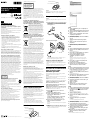 1
1
-
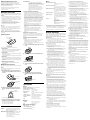 2
2
Documents connexes
-
Sony VGP-BMS10/B Mode d'emploi
-
Sony VGP-BMS33 Mode d'emploi
-
Sony BLUETOOTH VGP-BMS55 Manuel utilisateur
-
Sony VGP-BMS33 Manuel utilisateur
-
Sony VGP-WKB13 Manuel utilisateur
-
Sony VGP-BMS30 Manuel utilisateur
-
Sony VGP-BMS30 Mode d'emploi
-
Sony VGN-A217M Mode d'emploi
-
Sony CMT-BT80W Mode d'emploi
-
Sony VGP-BMS80 Mode d'emploi